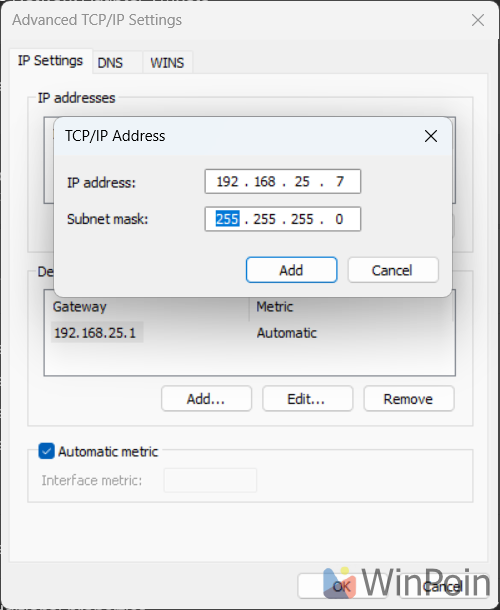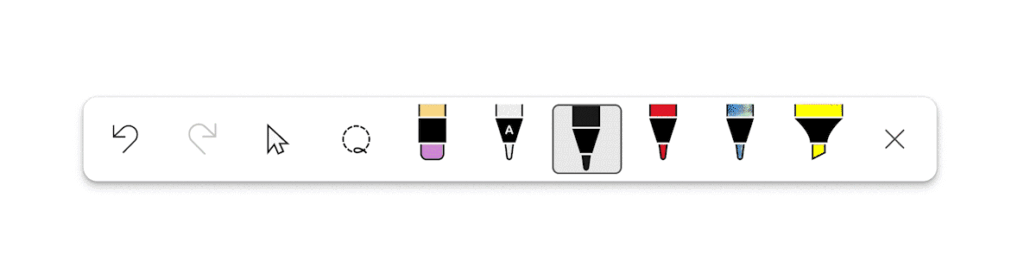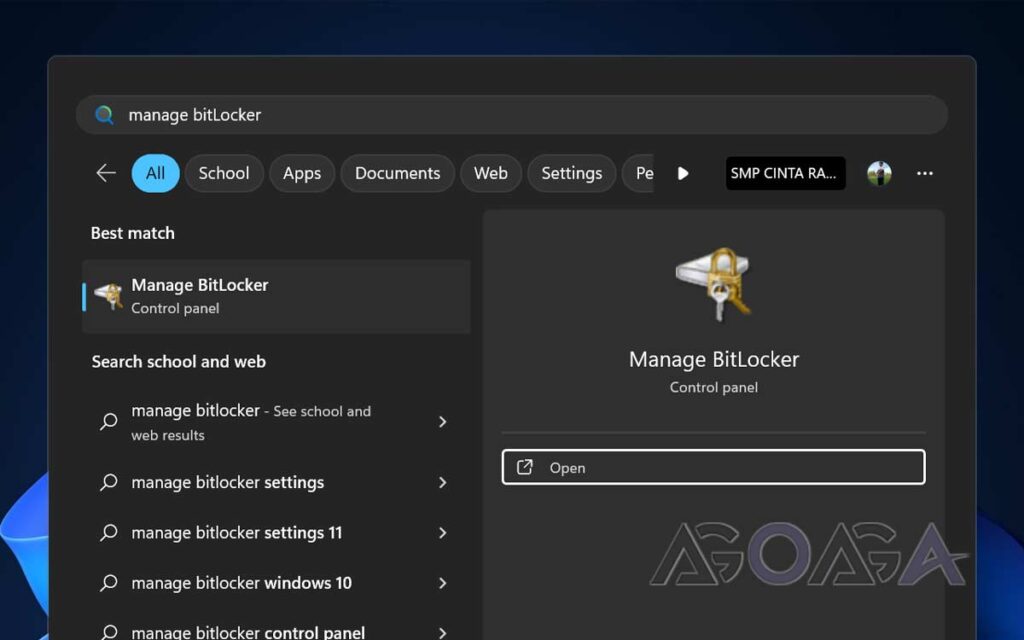Pada umumnya perangkat kita hanya membutuhkan satu alamat IP untuk terhubung ke jaringan, namun nyatanya kita bisa menambahkan beberapa alamat IP yang tentunya memiliki banyak keuntungan.
Salah satu keuntungannya, tentu saja, adalah keamanan, karena dalam kasus beberapa alamat IP, sebuah situs web dapat memiliki beberapa alamat IP, jadi jika firewall memblokir salah satunya, halaman tersebut juga dapat diakses dari alamat IP lain.

Lalu bagaimana jika kita ingin mengatur beberapa IP jendela 11? sistemnya, jika penasaran berikut WinPoin yang merangkum langkah singkatnya.
Langkah 1 Pertama, buka Pengaturan > Jaringan & Internet.

Langkah 2 Selanjutnya, buka Pengaturan jaringan lanjutan, pilih adaptor yang Anda gunakan, dan klik Edit di bawah Pengaturan adaptor tambahan.

Langkah 3 Selanjutnya silahkan pilih IPv4 dan klik Properti.

Silakan ubah pengaturan IP menjadi statis terlebih dahulu dengan mengatur alamat IP berdasarkan router jaringan yang Anda gunakan.
Baca Juga: Cara Setting IP Address Statis di Windows 11

Kemudian klik Lanjutan lalu Tambah.

Lalu klik OK untuk menyimpan perubahan Anda.

Inilah hasilnya.

Dan inilah hasil perintahnya ipconfig di Prompt Perintah.

Selesai, sistem menggunakan beberapa IP. Pastikan alamat IP kamu tidak bentrok dengan perangkat lain agar terhindar dari masalah jaringan guys.
Silakan mencobanya dan semoga artikel ini bermanfaat. Terima kasih.